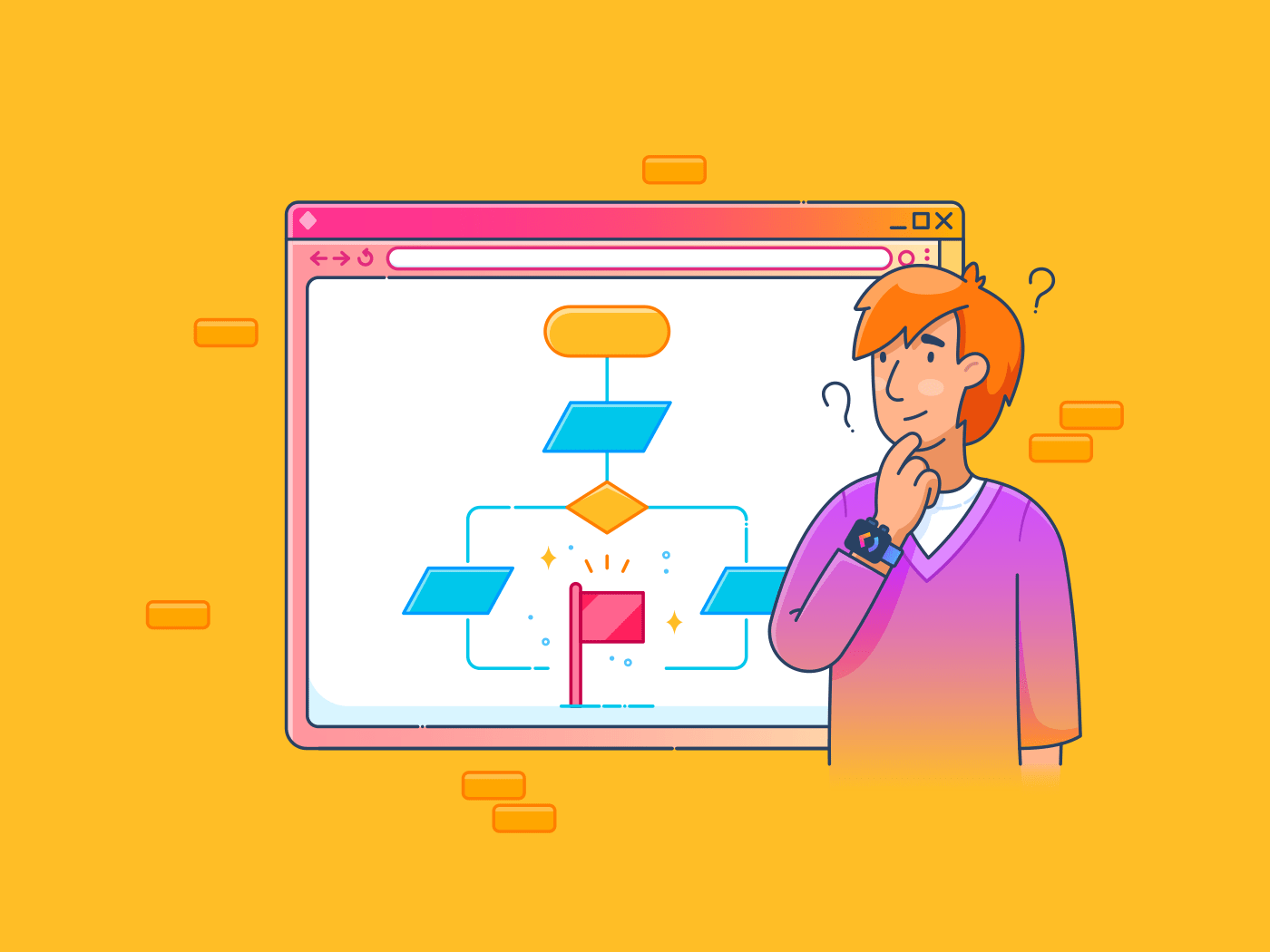Haben Sie sich schon einmal von einem komplexen Geschäftsprozess überfordert gefühlt? Vielleicht haben Sie sich schon einmal gefragt, wer für bestimmte Aufgaben zuständig ist oder "Woran arbeiten alle?"
Diese Frustration ist weit verbreitet, vor allem wenn Sie mit mehreren Projekten jonglieren und Fristen einhalten müssen. Ohne klare Zuständigkeiten kann das Projektmanagement schnell chaotisch und stressig werden.
An dieser Stelle kommen Swimlanes-Diagramme ins Spiel.
Swimlanes in Visio sind visuelle Tools, die Aktivitäten oder Aufgaben anhand von Kriterien wie Team oder Abteilung organisieren. Sie bieten eine klare und strukturierte Ansicht Ihrer Prozesse und erleichtern so das Verständnis und die Kommunikation mit allen Beteiligten.
In diesem Leitfaden zeigen wir Ihnen, wie Sie ein Swimlanes-Diagramm in Visio erstellen und empfehlen Ihnen ein Tool, das diesen Prozess weiter vereinfacht.
Wie erstellt man eine Swimlane in Visio?
Swimlanes in Microsoft Visio sind ein hervorragendes Mittel zur Rationalisierung von Workflows. Sie helfen dabei, Aufgaben, Rollen oder Abteilungen in übersichtliche Abschnitte zu unterteilen, so dass jeder seine Verantwortlichkeiten versteht.
Folgen Sie dem angegebenen Schritt-für-Schritt-Verfahren, um eine Swimlane zu erstellen:
Schritt 1: Öffnen Sie Visio und wählen Sie eine Vorlage
Starten Sie zunächst Microsoft Visio auf Ihrem Computer. Wählen Sie dann eine Vorlage aus, die Ihren Anforderungen entspricht. Visio bietet Swimlanes-Vorlagen, darunter Basic Flowcharts, funktionsübergreifende Flussdiagramme und Business Process Modeling Notation (BPMN)-Diagramme. Diese Vorlagen wurden entwickelt, um Workflows und Prozesse effizient zu organisieren.

Öffnen Sie Microsoft Visio, um ein Swimlane-Diagramm zu erstellen
Mit diesen Vorlagen erhalten Sie eine solide Grundlage für die Visualisierung von Prozessen, die es Ihnen erleichtert, Ihr Diagramm zu strukturieren. Wir haben ein funktionsübergreifendes Flussdiagramm zur Veranschaulichung des Prozesses ausgewählt.
Schritt 2: Einfügen des Swimlane-Diagramms
Swimlane-Diagramme gliedern Rollen oder Abteilungen und erleichtern so die Nachverfolgung der Verantwortlichkeiten und Aufgaben der Mitglieder des Teams. Jede Fahrspur trennt Aufgaben visuell voneinander ab, so dass Sie einen klaren Flow des Prozesses erstellen können.
- Suchen Sie die Form Swimlane im Bereich Formen unter Funktionsübergreifende Flussdiagrammformen. Sie können horizontale oder vertikale Swimlanes hinzufügen

Hinzufügen von Swimlanes in Visio
- Ziehen Sie eine Swimlanes-Form auf das Diagramm. Warten Sie, bis die orangefarbene Verbindungsanzeige erscheint, und platzieren Sie dann die neue Swimlanes an der gewünschten Stelle
- Passen Sie die Breite an, indem Sie die horizontalen Trennlinien oder die vertikale Linie auf der rechten Seite ziehen
- Verschieben Sie die Swimlanes mit ihrem Inhalt, indem Sie auf die Leiste mit der Beschreibung klicken, bis die Swimlane grau unterlegt ist. Fügen Sie dann Swimlanes an ihrer neuen Position hinzu
Schritt 3: Beschriften Sie die Swimlanes
Als Nächstes ist es an der Zeit, die Formen des Prozesses zu beschreiben. Dieser Schritt hilft dabei, die Rolle oder Abteilung jeder Bahn zu identifizieren, um sicherzustellen, dass jeder seine Aufgaben versteht.
Visio fügt standardmäßig Titel wie "Funktion [Nummer]" hinzu, aber Sie sollten diese in etwas Aussagekräftigeres ändern. Hier sehen Sie, wie Sie die Formen beschreiben können:
- Doppelklicken Sie auf die Label-Leiste einer beliebigen Swimlanes, um sie umzubenennen. Sie können ihr einen Namen geben, der das Team, die Abteilung oder die Rolle widerspiegelt, für die sie steht (z. B. "Marketing" oder "Finanzen")
- Passen Sie den Text an, indem Sie die Schriftart, -größe oder -farbe über die Optionen unter Startseite > Schriftart ändern
Schritt 4: Fügen Sie Formen zu Ihren Swimlanes hinzu
Wenn Sie Ihre Swimlanes beschrieben haben, können Sie den Prozess auf Karten darstellen. Die Form der Swimlanes repräsentiert die Schlüssel-Schritte oder Elemente des Workflows. Indem Sie diese Formen den entsprechenden Swimlanes zuordnen, zeigen Sie an, wer für die einzelnen Teile des Prozesses verantwortlich ist, und sorgen so für Klarheit und eine reibungslose Organisation.
Visio bietet verschiedene Optionen, je nachdem, welche Art von Workflow Sie abbilden möchten.
- Gehen Sie zum Abschnitt Grundlegende Flussdiagrammformen, der sich im Fenster Formen auf der linken Seite befindet, und wählen Sie die Formen aus, die Ihre Prozessschritte darstellen
- Ziehen Sie diese Formen per Drag & Drop in das entsprechende Swimlanes-Diagramm. Wenn sie richtig platziert sind, wird die Swimlane grün hervorgehoben, um anzuzeigen, dass sie verbunden sind
- Positionieren Sie Ihre Formen sorgfältig, um einen logischen, lesbaren Flow in jedem Swimlanes-Diagramm zu erhalten

Auswahl von Swimlanes-Formen in Visio
Schritt 5: Fügen Sie Verbindungen hinzu, um einen Flow zu erstellen
Nachdem Sie dem Swimlane-Diagramm verschiedene Formen hinzugefügt haben, besteht der nächste Schritt darin, diese zu verbinden, um einen klaren Flow von Aufgaben oder Entscheidungen zu schaffen. Diese Verbindungen zeigen, wie verschiedene Teile des Prozesses interagieren und wie sich die Verantwortlichkeiten zwischen verschiedenen Rollen oder Abteilungen verschieben.
- Wählen Sie eine Form aus, um Pfeile anzuzeigen, die in vier Richtungen zeigen (nach oben, unten, links und rechts). Bewegen Sie den Mauszeiger über einen Pfeil, um die Richtung zu wählen
- Ziehen Sie den Cursor, um eine Verbindungslinie zur nächsten Form zu ziehen und die Aufgaben oder Entscheidungen zu verknüpfen

Hinzufügen von Konnektoren zur Erstellung eines Flow-Prozesses
- Halten Sie die Linien gerade und übersichtlich, um ein Durcheinander zu vermeiden. Verwenden Sie je nach Bedarf gerade, gebogene oder rechtwinklige Verbindungen aus der Visio-Symbolleiste
- Fügen Sie Pfeile oder Beschreibungen zu Ihren Konnektoren hinzu, um den Flow zu kennzeichnen, z. B. "ja/nein" oder "genehmigt/abgelehnt", um die Entscheidungswege klarer und verständlicher zu machen
Schritt 6: Passen Sie Ihr Diagramm an
Herzlichen Glückwunsch, Sie haben Ihr Swimlanes-Diagramm erstellt! Fügen Sie nun den letzten Schliff hinzu, um das Diagramm optisch ansprechend und lesbar zu machen.
Bei der benutzerdefinierten Anpassung geht es nicht nur um Ästhetik. Es geht darum, sicherzustellen, dass Ihr Diagramm den Prozess effektiv kommuniziert.
Im Folgenden erfahren Sie, wie Sie ein Swimlanes-Diagramm in Visio benutzerdefiniert gestalten können:
- Schriftartanpassung: Verwenden Sie Startseite > Schriftart, um die Größe, den Stil und die Farbe der Schriftart anzupassen. Heben Sie wichtige Beschreibungen durch Fettdruck oder Hervorhebung hervor
- Anpassung des Designs: Experimentieren Sie mit verschiedenen Themen und Hintergründen auf der Registerkarte Design. Wählen Sie Farben zur Unterscheidung zwischen den Fahrspuren
- Textfelder: Fügen Sie Textfelder für Entscheidungen oder zusätzliche Notizen mit Einfügen > Text hinzu. Dies ist besonders nützlich, um "Ja/Nein"- oder "Wahr/Falsch"-Optionen neben Entscheidungsformen hinzuzufügen
- Farben und Ränder: Fügen Sie Ränder hinzu oder ändern Sie Farben, um das Diagramm der Swimlanes deutlich zu machen

Visio Swimlane-Diagramm benutzerdefiniert gestalten
Limitierungen beim Erstellen einer Swimlane in Visio
Swimlanes in Visio erleichtern die Visualisierung von Prozessen, das Aufspüren von Engpässen und die Optimierung von Abläufen. Sie können eine großartige Ergänzung für Ihre prozessabbildung werkzeugkasten.
Sie haben jedoch einige Limits:
- Steile Lernkurve: Aufgrund der umfangreichen Features ist Visio für neue Benutzer nicht einfach zu handhaben. Es kann einige Zeit dauern, bis Sie sich mit den Tools vertraut gemacht haben.
- Rechnen Sie mit zusätzlichen Kosten: Beachten Sie, dass Visio im Gegensatz zu Word oder Excel nicht im üblichen Office 365-Paket enthalten ist. Ein separates Abonnement kann für gelegentliche Benutzer kostspielig sein.
- Einschränkung der Zusammenarbeit in Echtzeit: Beachten Sie, dass Visio keine Features für die gemeinsame Bearbeitung in Echtzeit bietet, was den Aufwand für die Zusammenarbeit behindert.
- weniger vorgefertigte Vorlagen: Seien Sie sich bewusst, dass die verfügbaren Vorlagen sich begrenzt anfühlen können und Sie mehr Zeit benötigen, um Diagramme von Grund auf zu erstellen.
Mit ClickUp eine Swimlanes erstellen
Wenn Sie eine andere Swimlane-Software als Visio ausprobieren möchten, ClickUp ist eine fantastische Option. Es ist eine erweiterte flussdiagramm-Software vollgepackt mit Features, die es Ihnen leicht machen, Ihren Workflow zu rationalisieren.
Ganz gleich, ob Sie individuell oder im Team arbeiten möchten, ClickUp bietet alle Tools, um professionelle Diagramme effizient zu erstellen und zu verwalten und ermöglicht eine nahtlose zusammenarbeit am Arbeitsplatz .
Hier sehen Sie, wie Sie mit ClickUp Swimlanes-Diagramme erstellen können:
Werden Sie kreativ mit ClickUp Whiteboards ClickUp's Whiteboard ist eine großflächige, flexible Leinwand, die alle Ihre Anforderungen an Diagramme und Brainstorming erfüllt. Es eignet sich perfekt für die Erstellung einfacher oder komplexer Swimlanes-Diagramme und gibt Ihnen die Flexibilität, Arbeitsabläufe nahtlos zu gestalten.

brainstorming von Team-Ideen und Erstellen von Workflows in ClickUp Whiteboards
ClickUp Whiteboards bietet eine vielseitige Plattform, um Swimlanes-Diagramme von Grund auf zu erstellen - von der Abbildung grundlegender Workflows bis hin zur Handhabung komplexer, abteilungsübergreifender Strategien. Dank der intuitiven, benutzerfreundlichen Oberfläche können Sie Formen, Symbole und Konnektoren einfach per Drag-and-Drop verschieben, Prozesse visuell organisieren, Rollen zuweisen und Genehmigungsflows definieren.
Dies macht ClickUp zu einer der beste Whiteboard-Software für die Umsetzung von Ideen in greifbaren Fortschritt.
Benutzerdefinieren Sie Ihren Workflow mit der Bearbeitungssymbolleiste
Mit der intuitiven Symbolleiste für die Bearbeitung haben Sie alles, was Sie brauchen, im Blick.
Mit nur einem Klick oder Tastendruck können Sie:
- Farben-Code für Formen zur besseren Organisation
- Freihand zeichnen, um Ihre Ideen zu illustrieren
- Text formatieren für mehr Klarheit
- Klebezettel für schnelle Gedanken erstellen
- Verknüpfen Sie mit bestehenden Aufgaben für eine nahtlose Navigation
Zugriff auf die umfangreiche Asset-Bibliothek
Entdecken Sie einen großen Bereich anpassbarer Formen und Symbole in der Asset-Bibliothek. Dieses Feature vereinfacht die Darstellung von Rollen, Abteilungen und Entscheidungspunkten in Ihren Swimlane-Diagrammen. Sie können:
- Aufgaben eindeutig Teammitgliedern zuweisen, um die Verantwortlichkeit zu verbessern
- Datenaustauschpunkte für ein besseres Verständnis illustrieren
- Zusammenarbeit in Echtzeit mit Ihrem Team für unmittelbares Feedback

verwandeln Sie Ideen in umsetzbare Aufgaben auf ClickUp Whiteboards
Dank der unendlichen Leinwand können Sie Ihr Diagramm erweitern, wenn sich Ihr Prozess weiterentwickelt, und so sicherstellen, dass sich Ihr Bildmaterial an den Bedarf anpasst.
Testen Sie erweiterte Whiteboarding Features
ClickUp enthält auch wichtige Features, die das Whiteboarding verbessern, wie z. B.:
- Reiche Textformatierung für detaillierte Notizen
- Einfache Konnektoren zum Verknüpfen von Objekten
- Kommentarfunktionen für die Zusammenarbeit im Team

wählen Sie in ClickUp Whiteboards gerade, gebogene oder gekrümmte Linienverbindungen aus
Unendliche Optionen für Vorlagen erkunden
ClickUp bietet eine Bibliothek von anpassbaren Swimlanes-Vorlagen . So können Sie das richtige Format für Ihre Bedürfnisse wählen - egal, ob es sich um eine Standardarbeitsanweisung, einen Projektbrief oder eine Meeting-Agenda handelt.
Sie können ganz einfach eine Vorlage in ClickUp Whiteboards hinzufügen, indem Sie auf das Symbol Vorlagen klicken.

entdecken Sie einen großen Bereich von Swimlane- und Flussdiagramm-Vorlagen in ClickUp_
Zum Beispiel, die ClickUp Swimlane Flussdiagramm-Vorlage bietet eine vorgefertigte Struktur. Vorgefüllt mit Formen, Konnektoren und Layouts ermöglicht Ihnen diese Vorlage, Ihre Arbeitsabläufe einfach und effizient zu organisieren. Sie können Rollen und Verantwortlichkeiten identifizieren und den Flow besser verstehen.
Visualisieren Sie jeden Schritt eines Prozesses und arbeiten Sie mit den Beteiligten zusammen, indem Sie die ClickUp Swimlane Flowchart-Vorlage verwenden
Sie können die Swimlane-Vorlage auf verschiedene Weise verwenden:
- Erstellen Sie Spalten für Swimlanes: Nutzen SieClickUp's Board-Ansicht in der Swimlane-Vorlage, um Swimlanes schnell einzustellen
- Aufgaben und Verbindungen hinzufügen: Verwenden Sievorlagen für Aufgaben um das Hinzufügen von Schritten zu jeder Swimlanes zu rationalisieren, abgeschlossen mit Pfeilen, die die Reihenfolge der Aktivitäten veranschaulichen
- Überprüfen und verfeinern: Die in ClickUp eingebauten Features ermöglichen einfache Anpassungen und helfen Ihnen, Ihr Flussdiagramm auf Genauigkeit und Effektivität abzustimmen
Visualisieren Sie Workflows mit ClickUp Mindmaps
Erstellen eines Swimlanes-Diagramms mit ClickUp Mindmaps bietet eine dynamische und intuitive Möglichkeit, Arbeitsabläufe zu visualisieren und die Produktivität zu steigern. Sie können Verbindungen herstellen, um Klarheit zu schaffen, indem Sie Aufgaben und Ideen mühelos miteinander verknüpfen und so Beziehungen und Workflows veranschaulichen. Auf diese Weise können Sie komplexe Prozesse in überschaubare Swimlanes aufgliedern.

mit ClickUp Mind Maps können Sie komplizierte Ideen abbilden und Layouts an einem Ort organisieren
Mit ClickUp können Sie schnell und einfach organisieren. Mit der Option zum Neulayout mit nur einem Klick wird Ihre Mindmap aufgeräumt, die Hierarchie bleibt erhalten und die Lesbarkeit wird verbessert. Sie trägt dazu bei, die Klarheit Ihres Swimlanes-Designs zu erhalten.
Sie können sogar direkt von der Karte aus Ideen in umsetzbare Aufgaben verwandeln.
Ansichten für Swimlanes-Diagramme personalisieren 15+ Personalisierbare Ansichten in ClickUp bieten eine erweiterte Flexibilität zur Visualisierung Ihrer Swimlanes Diagramme. Sie können zwischen Listen-, Board-, Kalender- oder Zeitleisten-Ansichten wählen, um die Nachverfolgung Ihrer Aufgaben und Projekte zu verbessern. Dieses Maß an benutzerdefinierter Anpassung ermöglicht Ihnen die Überwachung von Fristen, die Nachverfolgung von Fortschritten und die Gewährleistung einer nahtlosen
team-Management mit Ihren Swimlanes-Diagrammen.

verwalten Sie Ihren Workflow in Ihrer gewünschten Ansicht mit ClickUp Views
Sie können Aufgaben auch nach Attributen wie Status, Mitarbeiter, Priorität, Tags oder benutzerdefinierten Feldern gruppieren. So erhalten Sie eine übersichtlichere Ansicht Ihrer Swimlanes-Diagramme und können leichter erkennen, wie verschiedene Aufgaben zusammenhängen und wo Ihr Team bei den verschiedenen Projekten steht. Mit diesen vielseitigen Ansichten und Gruppierungsoptionen wird die Verwaltung und Visualisierung Ihrer Projekte zu einer nahtlosen Erfahrung.
💡Pro-Tipp: Möchten Sie lernen, wie man Swimlanes in der Board-Ansicht verwendet? Registrieren Sie sich für einen kostenlosen Kurs über die Verwendung von Swimlanes in der Board-Ansicht.
Swimlanes einfach erstellen mit ClickUp
Das Erstellen von Swimlanes in Visio bringt Klarheit und Struktur in komplexe Prozesse. Mit Swimlanes-Diagrammen können Sie Zuständigkeiten im Team verstehen, klare Anweisungen geben, Arbeitsabläufe rationalisieren und die Kommunikation im Team fördern - was gibt es da nicht zu lieben?
Microsoft Visio hat zwar seine Vorteile bei der Erstellung detaillierter Swimlanes-Diagramme, kann aber aufgrund der limitierten Vorlagen und benutzerdefinierten Optionen für einige Benutzer zu kurz kommen.
An dieser Stelle kommt ClickUp ins Spiel.
Es ist leichter zugänglich, anpassbar und budgetfreundlich, und es lässt sich perfekt in Ihre Arbeit integrieren. Damit ist es sowohl für Anfänger als auch für erfahrene Profis bestens geeignet. Außerdem sind die Echtzeit-Zusammenarbeit und das benutzerfreundliche Design ideal für Teams und Einzelpersonen gleichermaßen.
Sind Sie bereit, intelligenter und nicht härter zu arbeiten? Vereinfachen Sie Ihr Projektmanagement noch heute. Anmeldung für ClickUp um loszulegen!